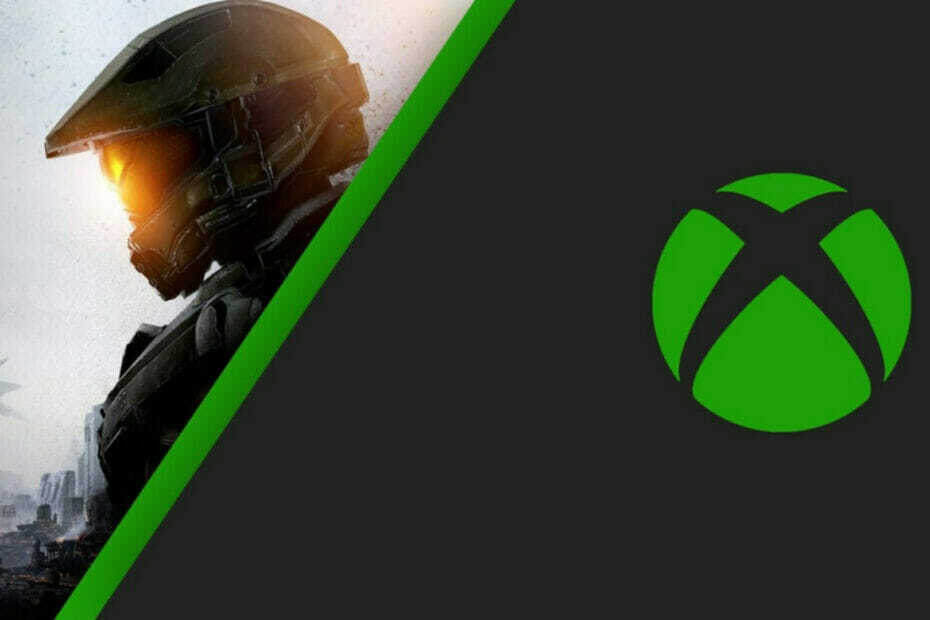Ta programska oprema bo zagotovila, da bodo vaši gonilniki delovali in vas tako varovala pred pogostimi napakami računalnika in okvaro strojne opreme. Preverite vse svoje voznike zdaj v treh preprostih korakih:
- Prenesite DriverFix (preverjena datoteka za prenos).
- Kliknite Zaženite optično branje najti vse problematične gonilnike.
- Kliknite Posodobi gonilnike da dobite nove različice in se izognete okvaram sistema.
- DriverFix je prenesel 0 bralci ta mesec.
3 metode za odpravljanje težav s Halo 2 v sistemu Windows 10
- Posodobite svojo igro in operacijski sistem Windows
- Zaženite Halo 2 v združljivem načinu
- Uporabite nižje grafične nastavitve
Windows 10 je nov operacijski sistem in tako kot pri katerem koli drugem novem operacijskem sistemu mora obstajati nekaj težav z nezdružljivostjo s starejšo programsko opremo.
Ko govorimo o starejših težavah s programsko opremo in združljivostjo, so nekateri uporabniki poročali, da Halo 2 ne morejo aktivirati v sistemu Windows 10. Poglejmo, kako lahko to popravimo.

Halo 2 je izšel leta 2004, zato naj bi imel nekaj težav z operacijskim sistemom, ki je bil izdan 14 let kasneje. Kakorkoli že, tukaj je nekaj nasvetov, ki vam bodo pomagali.
Koraki za odpravljanje težav s Halo 2 v sistemu Windows 10
1. rešitev - posodobite svojo igro in operacijski sistem Windows
Preden zaženete Halo 2, se prepričajte, da je vaša igra na tekočem z najnovejšimi popravki. Microsoft v bližnji prihodnosti ne bo posodabljal Halo 2, vendar ne škodi, če imate najnovejši popravek, da boste lahko zmanjšali težave z združljivostjo.
Ko posodobite igro, preverite najnovejše posodobitve sistema Windows. Če je Microsoft našel kakršne koli težave, povezane z starejša programska oprema, na primer Halo 2, mora biti popravek na voljo v storitvi Windows Update. Torej, poskrbite, da bo vaš Windows 10 je posodobljen.
V večini primerov se te vrste težav rešijo s posodobitvijo sistema Windows 10, uporabniki pa poročajo o pozitivnih rezultatih, zato je v vašem najboljšem interesu, da sistem Windows 10 posodablja.
2. rešitev - zaženite Halo 2 v združljivem načinu
Kot smo že omenili, je bil Halo 2 izdan že leta 2004, zato je precej stara igra. Tako kot pri kateri koli stari programski opremi tudi včasih pomaga zagon v načinu združljivosti. Če želite zagnati igro v načinu združljivosti z naslednjim:
- Z desno miškino tipko kliknite bližnjico Halo 2 in v priročnem meniju izberite Lastnosti.
- Ko se odpre okno Lastnosti, pojdite na zavihek Združljivost.

- Označite Zaženi ta program v načinu združljivosti> na spustnem seznamu izberite starejšo različico sistema Windows.
- Shranite spremembe in poskusite znova.
To ni najboljša rešitev, lahko pa v določenih primerih pomaga, zato ne boli, če jo preizkusite.
- POVEZANE: Halo 6 se bo osredotočil na Master Chief
3. rešitev - Uporabite nižje grafične nastavitve
Ker govorimo o igri, ki se je začela pred več kot 14 leti, je uporaba nizkih grafičnih nastavitev nujna. Na primer, lahko omogočite ‘Reduced color mode’ in zaženete igro v nizki ločljivosti.
Če želite to narediti, se vrnite v okno Properties in izberite ‘Reduced Color Mode’. Če je mogoče, zaženite Halo 2 v ločljivosti 640 × 480.
Ne pozabite zagnati igre kot skrbnik, da boste imeli vsa potrebna dovoljenja za prilagajanje njenih nastavitev.
V večini primerov je najboljši pristop počakati na uradne posodobitve sistema Windows, ki bi morale odpraviti težave z nezdružljivostjo. Zato poskrbite, da bo vaš Windows posodobljen.
POVEZANE OBJAVE ZA OGLAŠEVANJE:
- Podpolkovnik Morgan Kinsano prihaja v Halo Wars 2 kot vodja dodatka
- Izvirni Halo Wars pohodi na osebni računalnik prek Steam-a
- Kako odpraviti pogoste napake pri namestitvi Halo Wars 2